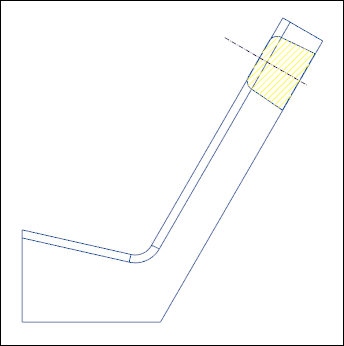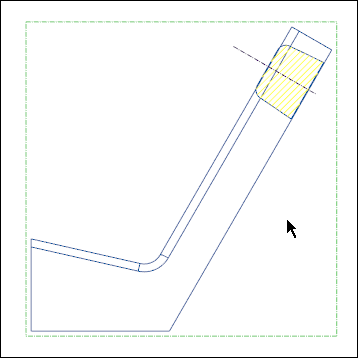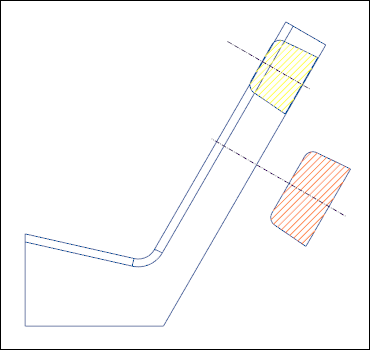練習 - 新增旋轉橫截面
在本練習中,您將學習如何將旋轉橫截面新增至工程圖視圖。
按一下
此處來下載與橫截面相關的練習模型。將壓縮後的資料夾
detail_cross-section_models.zip 儲存至您的電腦,然後解壓縮資料夾。
工作流程
1. 開啟模型。
2. 新增橫截面 'A' 的旋轉視圖。
3. 新增橫截面 'B' 的旋轉視圖。
開啟模型
將 revolved_view 設定為工作目錄並開啟 revolved_view.drw。會出現模型的一般視圖。
新增橫截面 'A' 的旋轉視圖
1. 按一下「旋轉視圖」(Revolved View)。
2. 選取一般視圖作為旋轉截面的父視圖。
3. 選取一般視圖上的某個點。「工程圖視圖」(Drawing View) 對話方塊即會開啟。
4. 在「橫截面」(Cross-section) 清單中選取 A。
5. 按一下「套用」(Apply) > 「確定」(OK)。即會新增橫截面 'A' 的旋轉視圖。
6. 在一般視圖上按一下滑鼠右鍵,然後按一下
 「鎖定視圖移動」(Lock View Movement)
「鎖定視圖移動」(Lock View Movement) 可將其解除鎖定。
7. 在父視圖輪廓上移動旋轉視圖,如下所示:
新增橫截面 'B' 的旋轉視圖
1. 按一下「旋轉視圖」(Revolved View)。
2. 選取一般視圖作為旋轉截面的父視圖。
3. 選取一般視圖上的某個點。「工程圖視圖」(Drawing View) 對話方塊即會開啟。
4. 在「橫截面」(Cross-section) 清單中選取 B。
5. 按一下「套用」(Apply) > 「確定」(OK)。即會新增橫截面 'B' 的旋轉視圖。
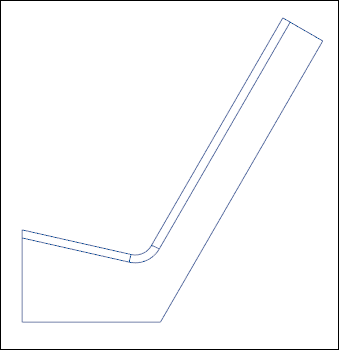
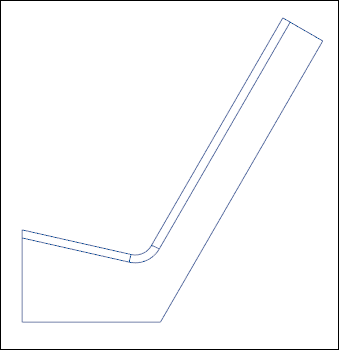
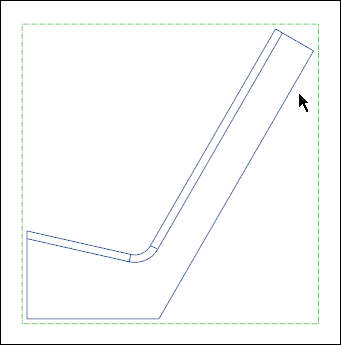
 「鎖定視圖移動」(Lock View Movement) 可將其解除鎖定。
「鎖定視圖移動」(Lock View Movement) 可將其解除鎖定。